通过会声会影时间轴剪辑视频一直受很多剪辑师的欢迎,但不少初学者还不知道会声会影如何通过时间轴快速剪辑视频,看完这篇教程,相信你就会了。
会声会影时间轴剪辑视频教程:
一、打开会声会影X10,在视频轨中插入一段视频素材。
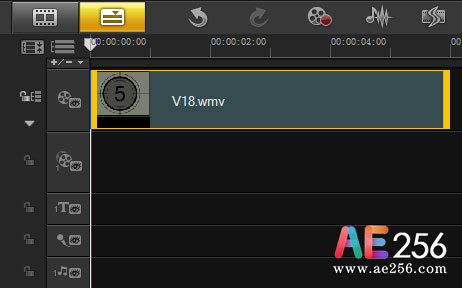
图1:会声会影插入视频素材
二、移动鼠标至时间轴上方的滑块上,鼠标呈双向箭头形状。
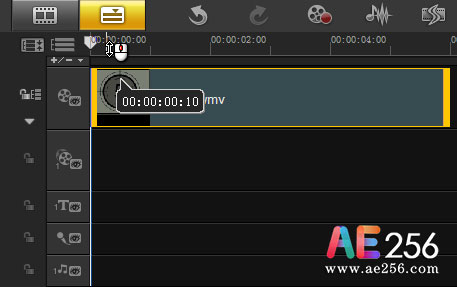
图2:移动鼠标至时间轴
三、单击鼠标左键并向右拖动,至合适的位置释放鼠标,单击导览面板的“开始标记”按钮。

图3:单击开始标记按钮
四、这时时间轴上方会出现一条橘红色线,标记视频开始位置。
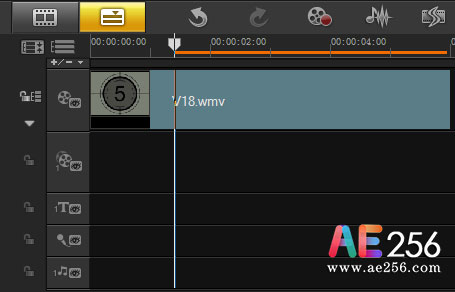
图4:标记开始位置
五、用同样的方法,设置视频结束位置。
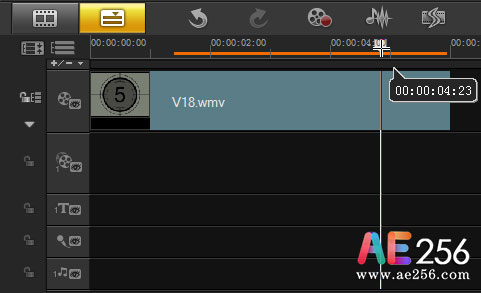
图5:标记结束位置
这样,视频的剪辑就完成了,单击导览面板中的“播放”按钮即可预览最终效果!通过时间轴剪辑视频是不是特别简单呢?
 视频制作教程
视频制作教程